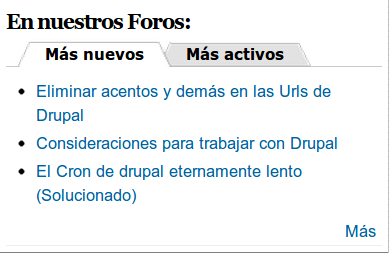
La instalación es la habitual de cualquier módulo de Drupal, ósea descargarlo, extraerlo y poner la carpeta de forma que quede así:
tudomio/sites/all/modules/quicktabs
Como muchos sabréis en Drupal 7 también tenéis la opción de copiar la URL de la descarga y luego ir a:
modulos => Agregar nuevo modulo => Instalar desde una URL
Y ahí pegamos la URL. Una vez cargado activamos el módulo, aunque realmente se habrá instalado el módulos QuickTabs y Quicktabs Styles, debeis de activar los dos, asignamos los permisos y actualizáis las traducciones como de costumbre, y listo para empezar a trabajar con él.
Ahora para crear una QuickTabs vamos a:
Estructura => Quicktabs => Añadir instancia de Quicktabs
Como podréis comprobar rápidamente, es un módulo sencillo en su configuración para los resultados que se pueden obtener con el, pero aun así vamos a pegar un vistazo por encima a esos campos.
- Título: Es el título que por defecto colocara como titulo de bloque resultante de esta QuickTabs, y a su vez es de donde saca el nombre para el sistema.
- Procesador: Podríamos definirlo como el efecto que va a producir para pasar de una ficha a otra.
- Estilo: Este campo nos permite elegir entre varios formatos de apariencia.
- Pestaña por defecto: Desde aquí una vez creadas nuestras pestañas podremos elegir la que queremos que se presente por defecto ó en primer plano.
- Ajax: Con esto le decimos si utiliza tecnologías Ajax o no, si habéis actualizado las traducciones lo explica perfectamente.
Esas son las opciones generales para todo nuestro nuevo bloque de pestañas, pero ahora faltan las pestañas en si mismas, las cuales las insertamos y configuramos desde esa ventana que aparece en la parte inferior, y que costa de cuatro columnas:
- Título pestaña: Es la leyenda o título que aparece en cada pestaña, y que a su vez nos servirá para identificarla.
- Tipo de pestaña: Desde aquí seleccionamos que tipo de contenido queremos incluir en la pestaña en cuestión, podemos elegir tipos diferentes para cada pestaña.
- Contenido Pestaña: Una vez seleccionado el tipo, aquí tendremos la opción de elegir el contenido concreto perteneciente al tipo seleccionado anteriormente.
- Operaciones: Solo tienes dos tipos de operaciones: "Eliminar", que evidentemente eliminara la pestaña de la misma fila y abajo del todo aparece la de "Añadir pestaña".
Para que os hagáis una idea del poder que nos puede dar este módulo a la hora de presentar el maximo contenido en el menos espacio posible, os dejo unas imágenes en las que en el título de la pestaña os indico el tipo de contenido de la misma. Un Saludo a todos A.Lliso.

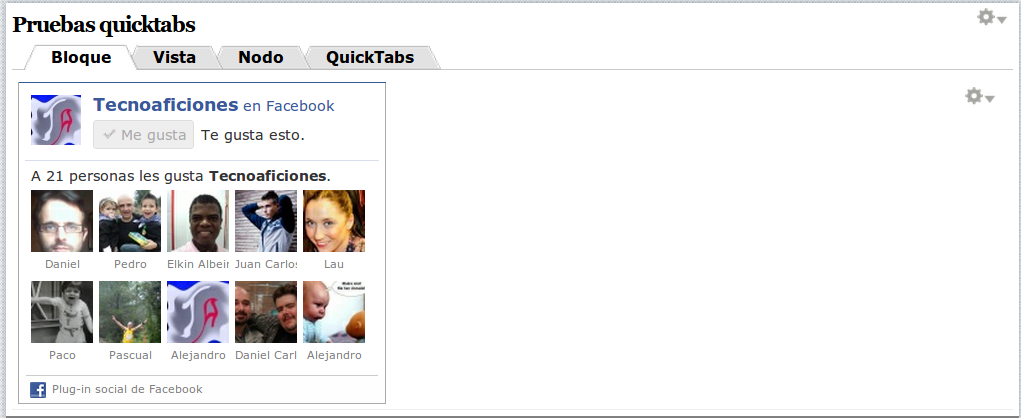
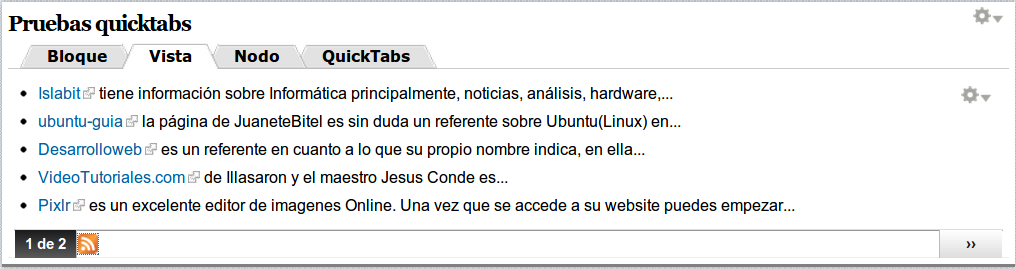
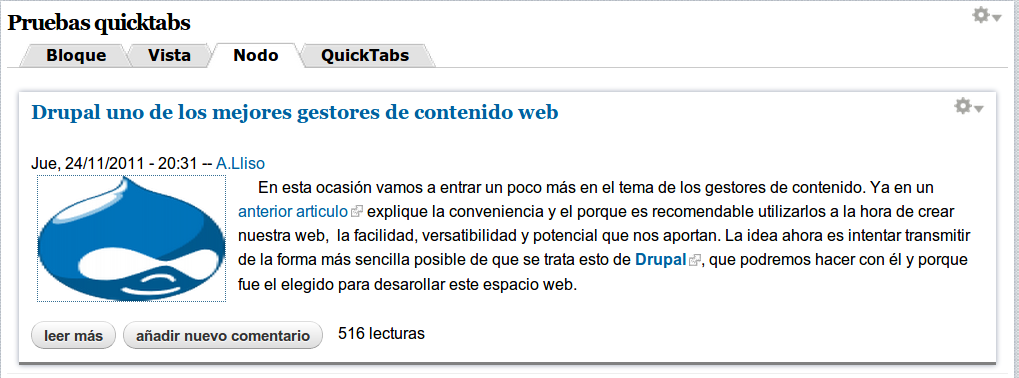
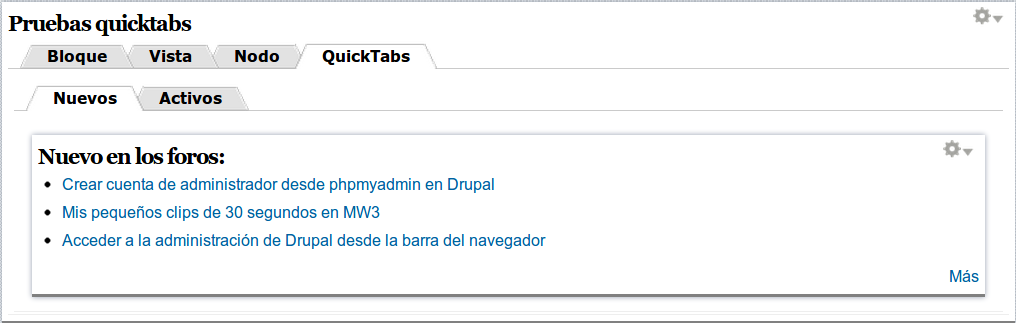
Comentarios
buen dia, tengo un problema
Hola yury, en primer lugar
Hola yury, solo me deja crear